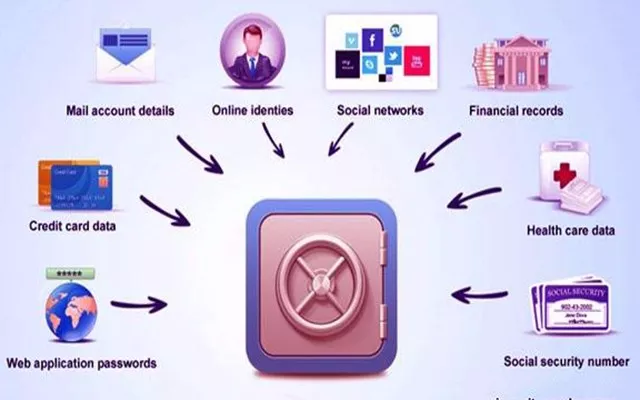#snifferpro网络抓包工具概述
大家好。小编提供了snifferpro网络抓包工具的下载地址。 sniffer抓包软件的原理是什么?snifferpro如何抓取网络数据?很多人还找不到如何下载。这里我们介绍一下snifferpro网络抓包工具。我们期待着帮助您!
Sniffer Pro是一款绿色、小巧的网络抓包工具。该软件实时监控网络通信数据,对网络数据进行抓包操作,帮助用户分析网络通信过程中的数据交换请求,帮助用户解决各种网络故障。是网络工作者常用的软件。如果需要的朋友请立即下载使用。
sniffer pro网络抓包工具安装教程
1.首先请安装Sniffer Pro 4.70.530原版英文版软件。单击“下一步”继续安装。
2.安装完成
3. 关闭Sniffer Pro 4.70.530 应用程序。
4、运行补丁程序,选择Sniffer Pro 4.70.530的安装目录进行汉化。
5. 请按照以下步骤操作。
sniffer pro网络抓包工具使用说明
1. Sniffer Pro 安装成功后,单击“开始”按钮。
2. 单击弹出的“开始”菜单中的“所有程序”“Sniffer ProSniffer”命令,启动Sniffer Pro 应用程序。
3. 单击定义过滤器命令。打开Sniffer Pro的主界面,单击菜单栏上的“定义过滤器”命令。
4. 设置捕获条件。弹出“定义过滤器”对话框并切换到“地址”选项卡。
5. 在列表中输入Station1 和Station2 的捕获地址。例如,如果您在Station1下输入00c0bd159684,Station2将自动显示以下地址:
6. 接下来,在地址下拉列表中选择捕获条件。例如,选择“硬件”,这是基本捕获条件。
7. 编辑协议捕获条件。
(1) 切换到“高级设置”选项卡。
(2) 在列表框中选择协议捕获条件。例如,选中IPICMP 复选框。也就是说,要捕获的协议是ICMP。
(3) 单击“确定”按钮。
8. 开始捕捉。
(1)返回Sniffer Pro主界面,点击菜单栏上的“CaptureStart”命令,开始捕获局域网内的数据包。
9. 查看并选择捕获的数据包信息。
(1) 单击窗口左侧的“连接”选项,窗口中将显示发送和接收捕获的信息包和数据包的计算机的地址。
(2) 选择任意抓包信息,双击对应的选项。
10. 查看详细数据包信息:切换到“对象”选项卡。该界面显示有关数据包的详细信息。单击“主机表”按钮可查看数据包统计信息。
11、查看数据包统计信息:此时窗口显示数据包统计信息,如果想查看数据包对应的图形化统计信息,点击左侧的栏目图标按钮。
12. 显示消息的柱形图。
(1) 此时,窗口中显示数据包的垂直条形图。纵轴是数据包,横轴是捕获地址。
sniffer pro网络抓包工具功能介绍
捕获网络流量以进行详细分析。我们使用专门的分析系统来诊断问题。实时监控网络活动。收集网络使用状态、错误等。在执行流量捕获之前选择网络适配器,以确定计算机上的哪个网络适配器正在接收数据。
sniffer pro网络抓包工具软件特色
快速设置您的数据库。它还支持各种实用功能的设置。它还可以让用户快速阅读和使用它。还可以看到丰富多彩的表演节目。
-
绯红之境兑换码最新2021 礼包兑换码大全 2023-11-06
-
做超声检查时,医生为什么要在患者肚子上涂粘粘的东西 2023-11-06
-
小米mix fold有前置摄像头吗 2023-11-06
-
阴阳师4月22日更新内容:帝释天上线技能调整,红莲华冕活动来袭 2023-11-06
-
天地劫幽城再临归真4-5攻略:第四章归真4-5八回合图文通关教学 2023-11-06
-
妄想山海怎么加好友 加好友方法大全 2023-11-06